本教程使用小白三步装机版工具进行在线重装 WinXP教程为例,来给大家讲解如何快速进行在线重装 WinXP系统.如果您最近想重装系统而又不知道选择什么工具.可以来看看这篇教程.更多重装教程,尽在小白一键重装系统官网
xp系统如何重装
1、我们打开在桌面中下载好的小白三步装机版软件,进入主页面后,选择立即重装按钮。

2、然后软件会自动帮助我们下载所需要的 Windows XP 镜像以及 PE系统 ,此时只需要耐心等候即可。
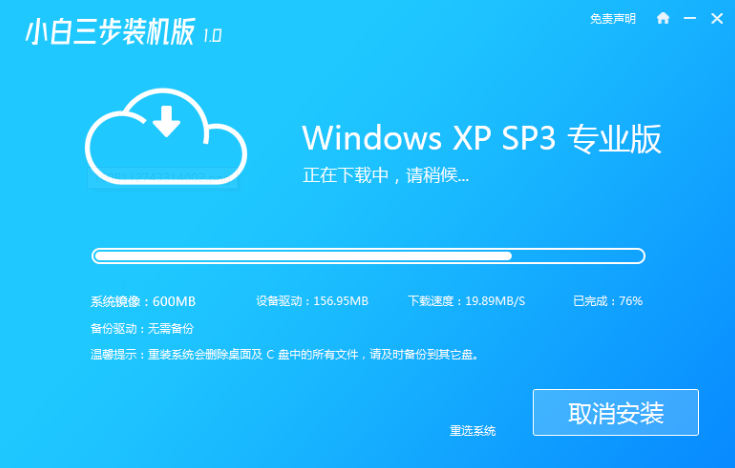
3、当系统下载完成后软件就会自动帮助我们安装部署操作 。

4、系统部署完成后,我们选择立即重启电脑,进行重启电脑操作。

5、当重启电脑进入到启动项的页面后选择 XiaoBai-PE 选项进入 Windows PE 系统当中,此时软件就会自动帮助我们开始安装系统啦。
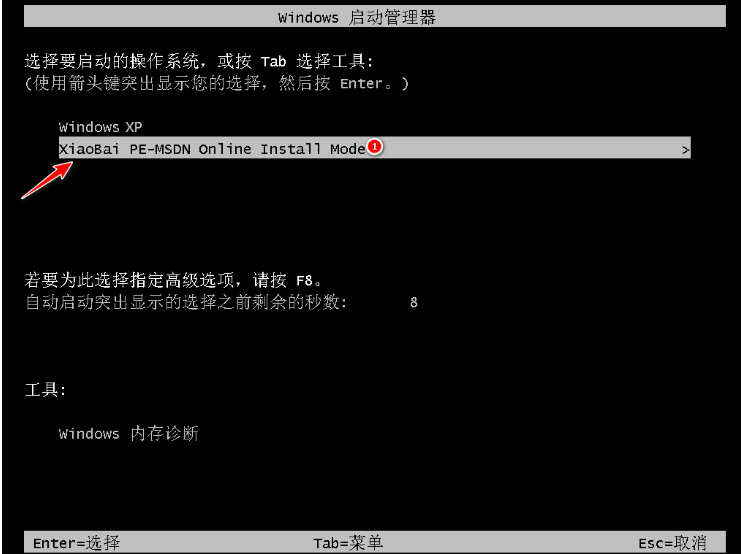
6、接着系统安装完成后,再次重启电脑操作,然后在重启进入到系统的页面中选择 Windows XP 进入即可。
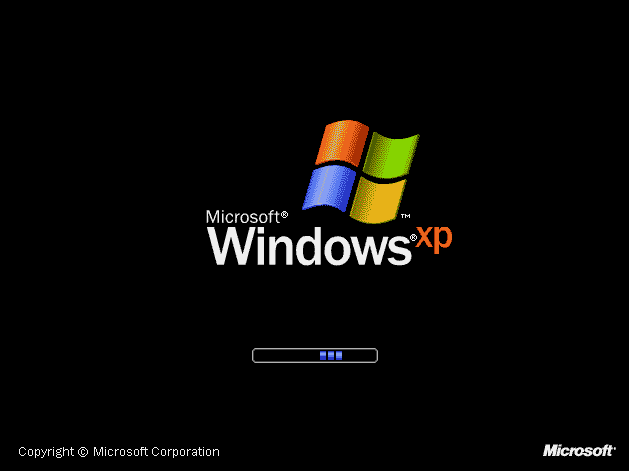
7、接下来输入图片中的序列号,用于激活xp系统,完成后点击下一步。

8、最后,我们稍微等待一会儿系统就能自动安装成功。

以上就是xp系统如何重装的内容,希望能够对大家有所帮助。